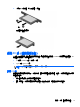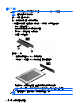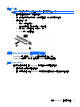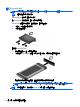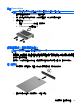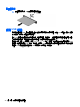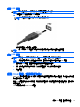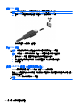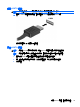HP Notebook Reference Guide-Windows 7 and Windows Vista
連接 1394 裝置
注意: 為了降低損壞 1394 連接埠接頭的風險,連接裝置時請不要太用力。
▲
若要將 1394 裝置連接至電腦,請將裝置的 1394 纜線連接至 1394 埠。
偵測到裝置時,您會聽到一個聲音。
取出 1394 裝置
注意: 為降低資料遺失或系統停止回應的風險,請先停用再取出 1394 裝置。
注意: 為降低 1394 接頭受損的風險,取出 1394 裝置時,請不要用力拉扯纜線。
1. 若要移除 1394 裝置,請儲存資訊並關閉所有與裝置相關的程式。
2. 在工作列最右邊的通知區域中按一下移除硬體圖示,然後依照螢幕上的指示。
3. 移除裝置。
使用 eSATA 裝置(僅限特定機型)
eSATA 埠連接選用的高效能 eSATA 元件,例如 eSATA 外接式硬碟。
有些 eSATA 裝置需要額外的支援軟體,通常會隨附於裝置提供。有關裝置特定軟體的其他資訊,請參
閱製造商的指示。
附註: eSATA 埠也支援選用的 USB 裝置。
38
第 5 章 外接式媒體卡和裝置